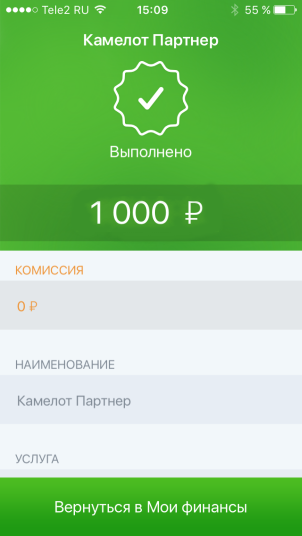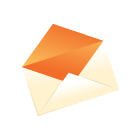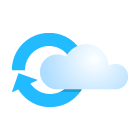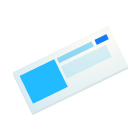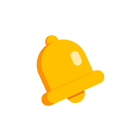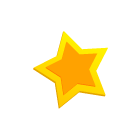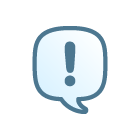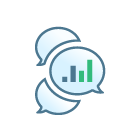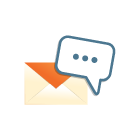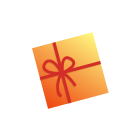Оплата рекламы в Камелоте через приложение «Сбербанка»
Инструкция для устройств на базе Android
Шаг 1. Авторизуйтесь в приложении «Сбербанка»
Введите комбинацию для входа. Затем выберите раздел «Платежи».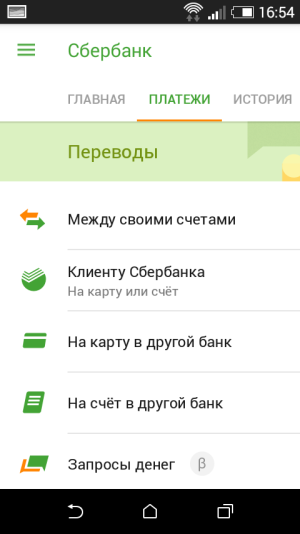
Выберите пункт «Остальное»:
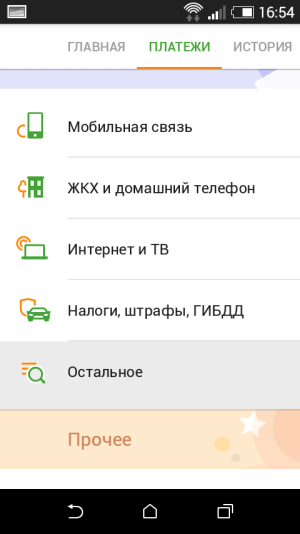
Шаг 2. Выберите получателя
В строке поиска наберите «Камелот» и нажмите «Найти». Выберите получателя платежа — «Камелот Партнер»:
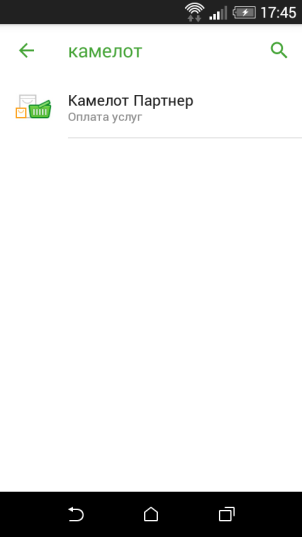
Шаг 3. Заполните реквизиты
На следующей странице укажите номер вашего лицевого счета в Камелоте (от 4 до 10 цифр) и выберите карту для оплаты услуги.Номер лицевого счета можно увидеть в разделе Кошелек вашего личного кабинета.
Лицевой счет Интернет используется при оплате любых услуг, заказанных через личный кабинет на сайте.
Лицевой счет Газеты + Баннеры используется для оплаты рекламы, заказанной в офисе через сотрудника Камелота.
Нажмите «Продолжить»: Лицевой счет Газеты + Баннеры используется для оплаты рекламы, заказанной в офисе через сотрудника Камелота.
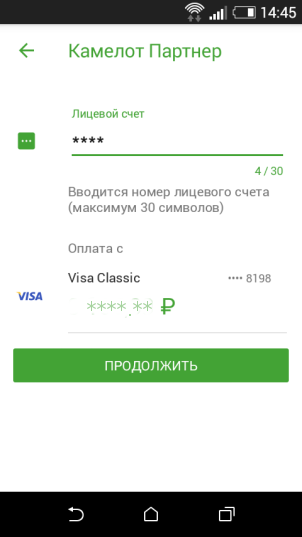
На следующей странице вы увидите реквизиты Камелота. Внизу укажите сумму, на которую хотите пополнить ваш счет в Камелоте, и нажмите «Продолжить». Если вы кладете деньги на счет, чтобы оплатить конкретную услугу, в форме «Номер договора» введите номер заказа — его сообщат вам всплывающим окном после выбора способа оплаты услуги. Если вы хотите просто положить денег на счет, в поле «Номер договора» укажите 0 или оставьте поле незаполненным. Нажмите «Продолжить»:
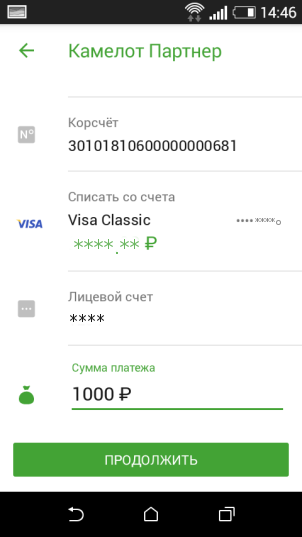
Шаг 4. Подтвердите перевод
На странице с подтверджением еще раз проверьте все данные, если все верно, нажмите «Подтвердить»: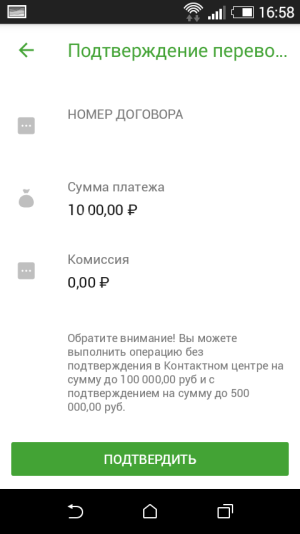
Шаг 5. Получите чек, подтверждающий перевод
Нажмите на ссылку «Сохранить чек», если вам необходимо его распечатать:
Платеж поступит на ваш лицевой счет через несколько минут.
Если вы пополняли счет, чтобы оплатить публикацию объявления или дополнительные услуги, то после поступления денег вернитесь в личный кабинет, перейдите по ссылке «Оплатить», «Выделить», «Поднять» или «Лидер просмотров» рядом с текстом нужного объявления и завершите процесс оплаты.
Если вы пополняли счет, чтобы оплатить публикацию объявления или дополнительные услуги, то после поступления денег вернитесь в личный кабинет, перейдите по ссылке «Оплатить», «Выделить», «Поднять» или «Лидер просмотров» рядом с текстом нужного объявления и завершите процесс оплаты.
Инструкция для устройств на базе iOS
Шаг 1. Авторизуйтесь в приложении «Сбербанка»
Выберите раздел «Платежи и переводы».
Шаг 2. Выберите получателя
В строке поиска наберите «Камелот» и нажмите «Найти». Выберите получателя платежа — «Камелот Партнер»:
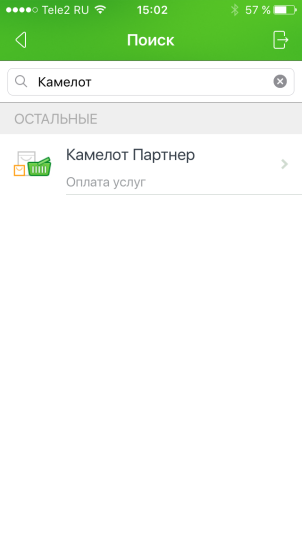
Шаг 3. Заполните реквизиты
Выберите карту, с которой произойдет списание.
На следующей странице укажите номер вашего лицевого счета в Камелоте (от 4 до 10 цифр) и выберите карту для оплаты услуги.
Номер лицевого счета можно увидеть в разделе Кошелек вашего личного кабинета.
Номер лицевого счета можно увидеть в разделе Кошелек вашего личного кабинета.
Лицевой счет Интернет используется при оплате любых услуг, заказанных через личный кабинет на сайте.
Лицевой счет Газеты + Баннеры используется для оплаты рекламы, заказанной в офисе через сотрудника Камелота.
Нажмите «Продолжить»: Лицевой счет Газеты + Баннеры используется для оплаты рекламы, заказанной в офисе через сотрудника Камелота.

На следующей странице вы увидите реквизиты Камелота. Внизу укажите сумму, на которую хотите пополнить ваш счет в Камелоте, и нажмите «Продолжить». Если вы кладете деньги на счет, чтобы оплатить конкретную услугу, в форме «Номер договора» введите номер заказа — его сообщат вам всплывающим окном после выбора способа оплаты услуги. Если вы хотите просто положить денег на счет, в поле «Номер договора» укажите 0 или оставьте поле незаполненным. Нажмите «Продолжить»:
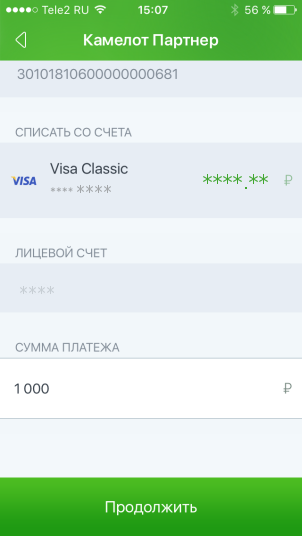
Шаг 4. Подтвердите перевод
На странице с подтверджением еще раз проверьте все данные. Если все верно, нажмите «Подтвердить»:
После этого ваш перевод будет произведен. Чтобы распечатать чек, вернитесь в «Мои финансы».